GoPro HERO5 Session Action Camera

MANUAL SA USER
Quik nga mga istorya
Kuhaa dayon sipa balik isip imong footage mobalhin sa GoPro app ug mausab ngadto sa usa ka makalilisang nga video—awtomatiko.
Pagkontrol sa Tingog
Malingaw sa hands-free nga kontrol sa imong GoPro gamit ang yano nga voice commands.
Compact nga Pag-mount
Maanindot ug compact, ang HERO5 Session nakakuha og talagsaong bag-ong mga panglantaw.
4K Video + 10MP nga Litrato
Talagsaon nga 4K nga video, 10MP nga mga litrato sa Single, Burst, ug Time Lapse mode.
Advanced nga Video Stabilization
Ang HERO5 Session makadakop ug nindot kaayong handheld nga video, nga naka-mount sa imong paboritong gamit ug uban pa.
Yano nga Usa ka Button Control
Ang usa ka pagpindot sa buton sa shutter mopaandar sa camera ug awtomatiko nga magsugod sa pagrekord.
Gahig + Waterproof
Malig-on pinaagi sa disenyo, ang HERO5 Session kay waterproof sa 33ft (10m) nga walay housing.
Isul-ob kini. Ibutang kini. Ganahan ko.
Pagkuha sa kinabuhi sa usa ka bag-ong paagi nga adunay 30+ nga GoPro mounts ug accessories, lakip ang 3-Way, Remo ug daghan pa.
Pag-access + bahin gikan sa bisan diin.
Uban sa usa ka subskripsyon sa GoPro Plus, ang HERO5 Session mahimong awtomatiko nga mag-upload sa mga litrato ug video direkta sa panganod aron dali viewpag-edit, pag-edit ug pagpaambit samtang naglakaw.
Pagsugod
Pag-charge sa baterya
Alang sa labing kaayo nga kasinatian sa imong bag-ong camera, among girekomenda nga bug-os nga i-charge ang baterya sa dili pa gamiton.
1. Ablihi ang pultahan.
2. I-charge ang baterya gamit ang gilakip nga USB cable.
Mubo nga sulat: Ang baterya dili makuha gikan sa camera.
Ang mga suga sa status sa camera mosiga sa panahon sa pag-charge ug mapalong kung makompleto ang pag-charge. Sa pag-charge gamit ang kompyuter, siguroha nga ang kompyuter konektado sa tinubdan sa kuryente. Kung ang suga sa status sa camera dili mosiga, gamita ang lain nga USB port.
Ang baterya nag-charge sa 100% sa mga 2 ka oras. Alang sa dugang impormasyon sa baterya, tan-awa Baterya.
TIP: Alang sa labing paspas nga pag-charge, gamita ang GoPro's Supercharger (gibaligya nga gilain). Mahimo nimong i-charge ang imong camera gamit ang USB-compatible nga wall charger o auto charger
Pagsal-ot + pagtangtang sa mga microsd card
• Isulod ang kard (gibaligya nga gilain) sa ubos nga anggulo nga ang label nag-atubang sa ubos.
• Aron makuha ang kard, i-press kini sa slot gamit ang imong kuko ug kini mogawas.
Gamita ang mga memory card sa brand name nga nakab-ot niini nga mga kinahanglanon:
• microSD, microSDHC, o microSDXC
• Klase 10 o UHS-I nga rating
Para sa listahan sa girekomendar nga mga kard, bisitaha gopro.com/workswithgopro.
PAHIBALO: Paggamit pag-amping sa pagdumala sa mga memory card. Paglikay sa mga likido, abug, ug mga basura. Ingon usa ka pag-amping, palonga ang camera sa dili pa isal-ot o kuhaon ang kard. Susihon ang mga panudlo sa tiggama bahin sa paggamit sa mga dalawaton nga mga saklaw sa temperatura.
Pag-update sa software sa imong camera
Aron makuha ang pinakabag-o nga mga feature ug labing maayo nga performance gikan sa imong GoPro, siguroha nga ang imong camera kanunay nga naggamit sa pinakabag-o nga software. Kung magkonektar ka sa Capture app o Quik para sa desktop, awtomatiko ka nga gipahibalo kung adunay usa ka update.
1. I-download kini nga mga app:
• Pagkuha gikan sa Apple© App Store© o Google Play™
• Quik alang sa desktop gikan sa gopro.com/apps
2. Ikonektar ang imong camera sa imong smartphone/tablet o computer. Kung adunay usa ka update, ang app naghatag mga panudlo alang sa pag-install niini.
Mahimo usab nimo nga i-update ang imong camera gamit ang microSD card ug usa ka card reader/adapter (gibaligya nga gilain). Para sa mga detalye ug impormasyon bahin sa pinakabag-o nga bersyon sa software, bisitaha gopro.com/update.
PRO TIP: Aron makita ang imong kasamtangan nga bersyon sa software, pindota ang Menu butones. Ang imong camera nag-scroll sa daghang mga setting, lakip ang numero sa bersyon.
Pag-ON + OFF
HERO5 Session™ ang mga gahum sa dihang imong gipugos ang Shutter buton [ ![]() ] aron magsugod sa pagkuha og video o time lapse.
] aron magsugod sa pagkuha og video o time lapse.
Awtomatiko nga mapalong ang camera aron makadaginot sa gahum sa baterya kung imong pindota ang buton sa Shutter aron mohunong sa pagkuha o pagkahuman sa usa ka panahon nga dili aktibo.
PRO TIP: Kung dad-on ang imong camera sa usa ka bag o bulsa, ibutang ang camera pabalik sa usa ka frame (uban ang Shutter butones nga gitabonan) aron mapanalipdan ang camera gikan sa aksidenteng pagkuha sa video o mga litrato. Aron mapugngan ang frame gikan sa pagmarka sa nawong sa camera, biyai nga bukas ang trangka sa frame.
WARNING: Pag-amping sa paggamit sa imong GoPro ingon bahin sa imong aktibo nga pamaagi sa kinabuhi. Kanunay nga nahibal-an ang imong palibot aron malikayan ang kadaot sa imong kaugalingon ug sa uban.
Pagsunud sa tanan nga lokal nga mga balaod kung gigamit ang imong GoPro ug mga may kalabotan nga mga pag-mount ug mga aksesorya, lakip ang tanan nga mga balaod sa privacy, nga mahimo'g mapugngan ang pagrekord sa pipila nga mga lugar.
Nagpakita sa impormasyon sa status
Pindota ang Menu buton aron makalibot sa impormasyon sa status bahin sa imong camera.
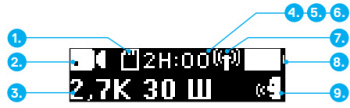
1. Nagpabilin nga memorya sa microSD card alang sa matag mode
2. Mode
3. Mga setting
4. Protune status (wala gipakita)
5. Status sa Spot Meter (wala gipakita)
6. Status sa Video Stabilization (wala gipakita)
7. Wireless nga kahimtang
8. Kahimtang sa baterya
9. Tingog Control status
Mubo nga sulat: Ang mga icon ug mga setting nga makita sa screen sa status sa camera magkalainlain sa mode. Kadtong gipakita sa ibabaw kay para sa Video mode
Quikcapture
Ang QuikCapture mao ang pinakapaspas nga paagi sa pagkuha sa video o time lapse content HERO5 nga Sesyon. Tungod kay ang camera gipaandar lamang kung kini nagrekord, makatipig ka usab sa gahum sa baterya.
Pagkuha og video gamit ang quikcapture
1. Kung gipalong ang camera, pindota ang Shutter buton [ ![]() ]. Ang imong camera nag-power, nag-beep sa makadaghang higayon, ug nagsugod sa pagrekord sa video capture mode nga katapusan nimong gigamit (Video, Video + Photo, o Looping). Ang mga suga sa status sa camera mokidlap samtang nagrekord ang camera.
]. Ang imong camera nag-power, nag-beep sa makadaghang higayon, ug nagsugod sa pagrekord sa video capture mode nga katapusan nimong gigamit (Video, Video + Photo, o Looping). Ang mga suga sa status sa camera mokidlap samtang nagrekord ang camera.
2. Aron mahunong ang pagrekord, pindota ang Shutter buton pag-usab. Ang kamera mihunong sa pagrekord, nag-beep sa makadaghang higayon, ug awtomatikong gipalong aron mapadako ang kinabuhi sa baterya.
Pagkuha sa time lapse content gamit ang quikcapture
1. Kung gipalong ang camera, pindota ug kupti ang Shutter buton [ ![]() ] sulod sa pipila ka segundo hangtod magsugod ang pagrekord.
] sulod sa pipila ka segundo hangtod magsugod ang pagrekord.
Naka-on ang imong camera, nag-beep sa makadaghang higayon, ug nagsugod sa pagrekord sa time lapse capture mode nga katapusan nimong gigamit (Time Lapse Photos, Time Lapse Video, o Night Lapse). Ang mga suga sa status sa camera mokidlap samtang nagrekord ang camera
2. Aron mahunong ang pagrekord, pindota ang Shutter buton pag-usab.
Ang kamera mihunong sa pagrekord, nag-beep sa makadaghang higayon, ug awtomatikong gipalong aron mapadako ang kinabuhi sa baterya.
Mga icon sa camera
![]() - Auto Low Light
- Auto Low Light
![]() - Auto-Rotation
- Auto-Rotation
![]() – Mga beep
– Mga beep
![]() - Mga Litrato sa Burst
- Mga Litrato sa Burst
![]() – Kolor
– Kolor
![]() – Petsa/Oras
– Petsa/Oras
![]() – Pagtangtang
– Pagtangtang
![]() – Kompensasyon sa Bili sa Exposure
– Kompensasyon sa Bili sa Exposure
![]() – Natad sa View
– Natad sa View
![]() - Mga Frame matag Segundo
- Mga Frame matag Segundo
![]() – Interval
– Interval
![]() - Limitado sa ISO
- Limitado sa ISO
![]() – Pinulongan
– Pinulongan
![]() - Mga LED
- Mga LED
![]() - Pag-loop
- Pag-loop
![]() - Mga megapixel
- Mga megapixel
![]() - Litrato sa Paglabay sa Gabii
- Litrato sa Paglabay sa Gabii
![]() - Litrato sa Gabii
- Litrato sa Gabii
![]() – Litrato (Single)
– Litrato (Single)
![]() – Protune
– Protune
![]() – Rate
– Rate
![]() – Kaabtik
– Kaabtik
![]() – Shutter
– Shutter
![]() - Spot Meter
- Spot Meter
![]() - Mga Litrato sa Time Lapse
- Mga Litrato sa Time Lapse
![]() - Time Lapse nga Video
- Time Lapse nga Video
![]() – Video
– Video
![]() - Video + Litrato
- Video + Litrato
![]() - Format sa Video
- Format sa Video
![]() - Resolusyon sa Video
- Resolusyon sa Video
![]() - Pagpalig-on sa Video
- Pagpalig-on sa Video
![]() - White Balanse
- White Balanse
![]() – Wireless
– Wireless
Ang imong HERO5 nga Sesyon adunay tulo ka mga mode:
• Video
• Litrato
• Paglabay sa Panahon
Ang matag usa sa mga mode adunay tulo nga mga mode sa pagkuha.
Video – Pagkuha og Video
• Video
• Video + Photo Looping
Litrato – Pagkuha og mga Litrato
• Wala’y asawa
• Pagbuto
• Gabii
Paglabay sa Panahon – Pagkuha sa Time Lapse
• Time Lapse nga Litrato
• Time Lapse Video
• Litrato sa Paglabay sa Gabii
Pag-ilis sa mga mode + setting
Mahimo nimong usbon ang halos tanang setting sa video ug litrato gamit ang mga buton sa camera. Para ma-access ang tanang setting ug mode, tan-awa Pag-access sa Tanan nga Mga Mode ug Mga Setting.
1. Pindota ang Menu buton aron ma-on ang status screen.
2. Pindota ang Menu balik-balik nga buton aron mobalhin sa Mga Setting sa Camera, dayon pindota ang Shutter buton [ ![]() ] sa pagpili niini.
] sa pagpili niini.
3. Aron usbon ang mode, pindota ang Shutter balik-balik nga buton aron ipakita ang mode nga imong gusto (Video, Time Lapse, o Litrato).
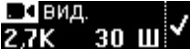
![]()
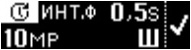
4. Pindota ang Menu buton aron mobalhin sa sunod nga uma.
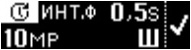
![]()
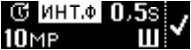
5. Pindota ang Shutter balik-balik nga buton aron ipakita ang capture mode nga imong gusto.
6. Pindota ang Menu buton aron mobalhin sa usa ka setting, unya pindota ang Shutter button aron ipakita ang opsyon nga imong gusto.
7. Kon mahuman ka na, pindota ang Menu buton aron mobalhin sa [ ![]() ], unya pindota ang Shutter button aron makumpirma ang pagpili.
], unya pindota ang Shutter button aron makumpirma ang pagpili.
Pagkuha og Video
In Video mode, HERO5 nga Sesyon adunay tulo ka mga mode sa pagdakop:
![]() – Video: Nagkuha og video. Anaa sa tanan nga mga resolusyon.
– Video: Nagkuha og video. Anaa sa tanan nga mga resolusyon.
![]() – Video + Litrato: Samtang nagrekord sa video, nagkuha og litrato sa regular nga mga agwat. Anaa sa 1440p24, 1080p30, 1080p24, ug 720p30.
– Video + Litrato: Samtang nagrekord sa video, nagkuha og litrato sa regular nga mga agwat. Anaa sa 1440p24, 1080p30, 1080p24, ug 720p30.
![]() – Pag-loop: Gitugotan ka nga magpadayon sa pagrekord ug pagtipig lamang sa mga gutlo nga gusto nimong i-save. Anaa sa 1080p30, 960p100, 720p120, ug 720p60.
– Pag-loop: Gitugotan ka nga magpadayon sa pagrekord ug pagtipig lamang sa mga gutlo nga gusto nimong i-save. Anaa sa 1080p30, 960p100, 720p120, ug 720p60.
TIP: Sa diha nga ang camera gipalong ug imong gipugos ang Shutter buton, ang camera mo-on ug mokuha og video sa mode nga imong gigamit sa pinakabag-o (Video, Video + Photo, o Looping).
Pagkuha og Video
Ang labing paspas nga paagi aron makuha ang sulud sa video sa parehas nga mode nga imong gigamit sa miaging higayon mao ang paggamit QuikCapture. Apan kung gusto nimong usbon ang mode o setting sa pagkuha sa video, sunda ang mga lakang sa ubos.
1. Pindota ang Menu buton aron ma-on ang status screen.
2. Pagpili ug capture mode (Video, Video + Photo, o Looping) ug mga setting:
a. Pindota ang Menu balik-balik nga buton aron mobalhin sa Mga Setting sa Camera, dayon pindota ang Shutter buton [ ![]() ] sa pagpili niini.
] sa pagpili niini.
b. Pindota ang Shutter balik-balik nga buton hangtod maabot nimo ang icon sa Video [ ![]() ].
].
c. Pindota ang Menu buton aron mobalhin sa sunod nga field, dayon pindota ang Shutter balik-balik nga buton aron makapili ug mode sa pagdakop.
d. Aron usbon ang usa ka setting, pindota ang Menu buton aron mobalhin sa setting, dayon pindota ang Shutter balik-balik nga buton aron ipakita ang kapilian nga gusto nimo.
e. Pindota ang Menu buton aron mobalhin sa [ ![]() ], dayon ipadayon ang Shutter buton aron makumpirma ang pagpili.
], dayon ipadayon ang Shutter buton aron makumpirma ang pagpili.
3. Pindota ang Shutter butones. Ang imong camera beep ug ang status lights mokidlap atol sa recording.
4. Aron mohunong sa pagrekord, pindota ang Shutter buton pag-usab. Ang kamera mihunong sa pagrekord, nag-beep sa makadaghang higayon, ug awtomatikong gipalong aron mapadako ang kinabuhi sa baterya.
TIP: Sa diha nga ang camera gipalong ug imong gipugos ang Shutter buton, ang camera mo-on ug magsugod sa pagrekord sa video mode nga imong gigamit sa labing bag-o (Video, Video + Litrato, o Looping).
Hilight HiLight
Mahimo nimong markahan ang piho nga mga higayon sa imong video sa panahon sa pagrekord gamit ang HiLight Tags. HiLight Tags himoa nga dali ang pagpangita sa labing kaayo nga mga highlight nga ipaambit.
Aron makadugang usa ka HiLight Tag, pindota ang Menu butones. HiLight Tags makita sa panahon sa playback sa Capture o Quik para sa desktop.
TIP: Mahimo usab nimo idugang ang HiLight Tags atol sa pagrekord gamit ang Capture app, Voice Control, o ang Smart Remote.
Pagkuha og mga Litrato
Sa Photo mode, HERO5 nga Sesyon adunay tulo ka mga mode sa pagdakop. Ang mga litrato nakuha sa usa ka resolusyon nga 10MP.
![]() – Litrato: Nagkuha og usa ka litrato.
– Litrato: Nagkuha og usa ka litrato.
![]() – Pagbuto: Makuha ang hangtod sa 30 ka mga litrato sa 1 segundo, mao nga perpekto kini alang sa pagkuha sa piho nga higayon sa paspas nga aksyon nga mga dula.
– Pagbuto: Makuha ang hangtod sa 30 ka mga litrato sa 1 segundo, mao nga perpekto kini alang sa pagkuha sa piho nga higayon sa paspas nga aksyon nga mga dula.
![]() – Gabii: Pagkuha og mga litrato kung ngitngit ang suga. Ang shutter nagpabilin nga bukas nga mas dugay aron makasulod ang dugang nga kahayag sa ngitngit nga mga palibot.
– Gabii: Pagkuha og mga litrato kung ngitngit ang suga. Ang shutter nagpabilin nga bukas nga mas dugay aron makasulod ang dugang nga kahayag sa ngitngit nga mga palibot.
Pagkuha og mga Litrato
1. Pindota ang Menu buton aron ma-on ang status screen.
2. Pagpili og capture mode (Photo, Burst, o Night) ug mga setting:
a. Pindota ang Menu balik-balik nga buton aron mobalhin sa Mga Setting sa Camera, dayon pindota ang Shutter buton [ ![]() ] sa pagpili niini.
] sa pagpili niini.
b. Pindota ang Shutter balik-balik nga buton hangtod maabot nimo ang Photo icon [ ![]() ].
].
c. Pindota ang Menu buton aron mobalhin sa sunod nga field, dayon pindota ang Shutter buton para makapili ug capture mode.
d. Aron usbon ang usa ka setting, pindota ang Menu buton aron mobalhin sa setting, dayon pindota ang Shutter balik-balik nga buton aron ipakita ang kapilian nga gusto nimo.
e. Pindota ang Menu buton aron mobalhin sa marka sa tsek, dayon pindota ang Shutter buton aron mapili kini.
3. Pindota ang Shutter butones. Ang imong camera mo-beep kausa, dayon mo-beep kausa sa matag litrato nga makuha. Ang mga suga sa status sa camera mokidlap samtang ang camera nagkuha og mga litrato.
Mubo nga sulat: Aron makuha ang padayon nga mga litrato sa gikusgon nga 5 ka mga litrato kada segundo, pilia ang Photo capture mode, dayon pugngi ang Shutter button. Ang mga litrato makuha hangtod imong buhian ang buton.
4. Aron mapalong ang camera, pindota ang Menu buton aron mobalhin sa Exit Photo Mode, unya pindota ang Shutter buton aron mapili kini.
Pagkuha og mga litrato sa mode nga imong gigamit sa miaging higayon
Sa pagkuha og litrato gamit ang capture mode nga imong gigamit sa pinakabag-o nga paagi (Photo, Burst, o Night), gamita ang shortcut sa ubos.
1. Pindota ang Menu buton aron ma-on ang status screen.
2. Pindota ang Menu buton aron mobalhin sa Enter Photo Mode, unya pindota ang Shutter buton [ ![]() ] sa pagpili niini.
] sa pagpili niini.
3. Pindota ang Shutter butones. Ang camera mo-beep kausa, dayon mo-beep kausa sa matag litrato nga makuha. Ang mga suga sa status sa camera mokidlap samtang ang camera nagkuha og mga litrato.
4. Aron mapalong ang camera, pindota ang Menu buton aron mobalhin sa Exit Photo Mode, unya pindota ang Shutter buton aron mapili kini.
Pagkuha sa sulod sa Time Lapse
Sa Time Lapse mode, HERO5 nga Sesyon adunay tulo ka mga mode sa pagdakop:
![]() – Litrato sa Paglabay sa Oras: Pagkuha og serye sa mga litrato sa espesipikong mga agwat. Gamita kini nga mode aron makuha ang mga litrato sa bisan unsang kalihokan, unya pilia ang labing maayo sa ulahi.
– Litrato sa Paglabay sa Oras: Pagkuha og serye sa mga litrato sa espesipikong mga agwat. Gamita kini nga mode aron makuha ang mga litrato sa bisan unsang kalihokan, unya pilia ang labing maayo sa ulahi.
![]() – Litrato sa Paglabay sa Gabii: Mokuha og sunod-sunod nga mga litrato sa gitakdang mga agwat kon ngitngit ang suga. Ang shutter nagpabilin nga bukas nga mas dugay aron makasulod ang dugang nga kahayag sa ngitngit nga mga palibot.
– Litrato sa Paglabay sa Gabii: Mokuha og sunod-sunod nga mga litrato sa gitakdang mga agwat kon ngitngit ang suga. Ang shutter nagpabilin nga bukas nga mas dugay aron makasulod ang dugang nga kahayag sa ngitngit nga mga palibot.
![]() – Time Lapse Video: Naghimo og video gikan sa mga frame nga nakuha sa piho nga mga agwat. Ang Time Lapse Video anaa lamang sa 4K, 2.7K 4:3, ug 1080p nga mga resolusyon ug makuha nga walay audio
– Time Lapse Video: Naghimo og video gikan sa mga frame nga nakuha sa piho nga mga agwat. Ang Time Lapse Video anaa lamang sa 4K, 2.7K 4:3, ug 1080p nga mga resolusyon ug makuha nga walay audio
Pagkuha sa sulod sa time lapse
Ang pinakapaspas nga paagi sa pagkuha sa time lapse content sa capture mode nga imong gigamit sa miaging higayon mao ang paggamit QuikCapture. Apan kung gusto nimong usbon ang mode o setting sa pagkuha sa oras sa lapse, sunda ang mga lakang sa ubos.
1. Pindota ang Menu buton aron ma-on ang status screen.
2. Pagpili og capture mode (Time Lapse Photos, Night Lapse, o Time Lapse Video) ug mga setting:
a. Pindota ang Menu balik-balik nga buton aron mobalhin sa Mga Setting sa Camera, dayon pindota ang Shutter buton [ ![]() ] sa pagpili niini.
] sa pagpili niini.
b. Pindota ang Shutter balik-balik nga buton hangtod maabot nimo ang icon sa Time Lapse [ ![]() ].
].
c. Pindota ang Menu buton aron mobalhin sa sunod nga field, dayon pindota ang Shutter balik-balik nga buton aron makapili ug mode sa pagdakop.
d. Aron usbon ang usa ka setting, pindota ang Menu buton aron mobalhin sa setting, dayon pindota ang Shutter balik-balik nga buton aron ipakita ang kapilian nga gusto nimo.
e. Pindota ang Menu buton aron mobalhin sa marka sa tsek, dayon pindota ang Shutter buton aron makumpirma ang pagpili.
3. Pindota ang Shutter butones. Ang imong camera mo-beep kausa, dayon mo-beep kausa alang sa matag litrato nga makuha. Ang mga suga sa status sa camera mokidlap sa panahon sa pagkuha.
4. Aron mohunong sa pagkuha, pindota ang Shutter butones.
Pagkontrol sa imong GoPro gamit ang imong tingog
Mahimo nimong kontrolon ang imong HERO5 nga Sesyon gamit ang imong tingog gamit ang usa ka set sa piho nga mga sugo (tan-awa ang lista sa ubos).
Mubo nga sulat: Ang pasundayag sa Voice Control mahimong maapektuhan sa gilay-on, hangin, ug saba nga mga kahimtang. Hupti nga limpyo ug limpyo ang produkto sa mga tinumpag.
Paggamit sa pagkontrol sa tingog
Ang Kontrol sa Tingog labing maayo nga molihok sa duol sa imong GoPro.
Mubo nga sulat: Sa una nimong pag-on sa imong camera, ang imong GoPro motugot kanimo sa pagpili og voice control language. Mahimo nimong usbon ang imong voice control language unya pinaagi sa Capture app.
1. Pindota ang Menu buton aron ma-on ang status screen.
2. Pindota ang Menu balik-balik nga buton aron mobalhin sa Voice Control, dayon pindota ang Shutter buton [ ![]() ] sa pagpili niini.
] sa pagpili niini.
3. I-on ang Voice Control:
a. Pindota ang Shutter buton aron mapili ang On.
b. Pindota ang Menu buton aron mobalhin sa marka sa tsek.
c. Pindota ang Shutter buton aron makumpirma ang pagpili.
4. Isulti ang sugo gikan sa Listahan sa Voice Commands
5. I-off ang Voice Control:
a. Pindota ang Shutter buton aron mapili ang Off.
b. Pindota ang Menu buton aron mobalhin sa marka sa tsek.
c. Pindota ang Shutter buton aron makumpirma ang pagpili.
TIP: Aron madugangan ang kontrol sa tingog sa imong camera sa hangin ug saba nga palibot, gamita ang Remo (Waterproof Voice Activated Remote).
Listahan sa mga voice command
Duha ka matang sa mga sugo ang anaa sa Voice Control:
- Gitugotan ka sa mga mando sa aksyon nga makuha dayon ang video o litrato. Kay exampUg, kung mihunong ka lang sa pagrekord sa video, mahimo nimong isulti ang mando nga magkuha og litrato o magsugod sa pagkuha sa paglabay sa oras-nga dili kinahanglan una nga usbon ang mode.
- Ang mga sugo sa mode mapuslanon kung gusto nimo nga dali nga mopili sa usa ka mode ug dayon gamiton ang Shutter button aron makuha.
Ang imong camera dili kinahanglan nga naa sa usa ka piho nga mode aron makuha ang video o mga litrato. Mahimo nimong gamiton ang mga mando sa aksyon gikan sa bisan unsang mode. Gikuha sa imong camera ang video o mga litrato base sa mga setting nga imong gipili kaniadto.
Sugo sa Aksyon – Deskripsyon
- Ang GoPro nagsugod sa pagrekord - Nagsugod sa pagkuha sa video
- GoPro HiLight - Nagdugang usa ka HiLight Tag sa video atol sa pagrekord
- Sakit kadto - Nagdugang usa ka HiLight Tag sa video atol sa pagrekord
- Gihunong sa GoPro ang pagrekord - Mihunong sa pagkuha sa video
- Pagkuha og litrato sa GoPro - Pagkuha usa ka litrato
- Ang pagpamusil sa GoPro mibuto - Pagkuha sa mga litrato sa pagbuto
- Paglabay sa oras sa pagsugod sa GoPro - Nagsugod sa pagkuha sa paglabay sa oras
- Pag-undang sa oras sa GoPro - Mihunong sa pagkuha sa paglabay sa panahon
- I-off ang GoPro - Gipalong ang camera
- GoPro Video mode - Gibag-o ang mode sa camera sa Video (dili makuha ang video)
- GoPro Photo mode - Gibag-o ang mode sa camera sa mode sa Litrato (dili makuha ang mga litrato)
- GoPro Burst mode - Gibag-o ang mode sa camera sa mode nga Burst (dili makuha ang mga litrato sa pagbuto)
- GoPro Time Lapse mode - Gibag-o ang mode sa camera sa Time Lapse (dili makuha ang mga litrato sa time lapse)
Para sa pinakabag-o nga listahan sa mga sugo, bisitaha gopro.com/help.
TIP: Kung nagrekord ka og video o paglabay sa panahon, kinahanglan nimong hunongon ang pagrekord sa dili pa mag-isyu og bag-ong sugo.
Pagdula balik sa imong sulod
Pagdula og balik sa sulod sa kompyuter
Aron i-play balik ang imong video ug mga litrato sa usa ka kompyuter, kinahanglan una nimo nga i-offload kini files sa kompyuter.
1. I-download ug i-install ang Quik para sa desktop gikan sa gopro.com/apps.
2. Ibalhin ang imong files sa imong computer. Para sa dugang nga impormasyon, tan-awa Pag-offload sa imong Sulud
3. Gamita ang app sa pagdula og balik sa files.
Pagdula og balik sa sulod sa usa ka mobile device
1. Ikonektar ang imong camera sa Pagkuha. Para sa dugang nga impormasyon, tan-awa Pag-access sa Tanan nga Mga Mode ug Mga Setting.
2. Gamita ang mga kontrol sa app aron i-play balik ang imong footage sa imong smartphone/tablet.
TIP: Samtang nagdula og balik sa imong video sa kompyuter o mobile device, mahimo nimong idugang ang HiLight Tags aron markahan ang labing kaayo nga mga higayon. Sa Capture o Quik para sa desktop, i-tap ang HiLight Tag icon.
Pag-offload sa imong Sulud
Pag-offload sa imong sulod sa usa ka kompyuter
Sa view ang imong video ug mga litrato sa usa ka kompyuter, kinahanglan nimo nga ibalhin una kini files sa usa ka kompyuter Ang pagbalhin usab makagawas sa wanang sa imong microSD card alang sa bag-ong sulud.
1. I-download ug i-install ang Quik para sa desktop gikan sa gopro.com/apps
2. Ikonektar ang camera sa imong kompyuter gamit ang gilakip nga USB cable.
3. Pindota ang Shutter buton [ ![]() ] aron ma-power ang camera ug ablihan ang importer sa app.
] aron ma-power ang camera ug ablihan ang importer sa app.
4. Sunda ang on-screen nga mga instruksyon sa Quik.
TIP: Aron ma-offload files sa usa ka computer gamit ang card reader (gibaligya nga gilain) ug sa imong computer file explorer, ikonektar ang card reader sa computer, pagkahuman isulud ang microSD card. Mahimo nimo dayon ibalhin files sa imong computer o delete pinili files sa imong kard.
Pag-upload sa imong sulud sa panganod
Uban sa usa ka suskrisyon sa GoPro Plus, mahimo nimong i-upload ang imong sulud sa panganod ug dayon view, i-edit, ug ipaambit kini gikan sa bisan asa sa imong mga device. Gikan sa imong mobile device, gamita ang Quik™ app aron ma-edit ang content gikan sa cloud ug ipaambit kini sa imong mga higala.
Mubo nga sulat: Kung gi-upload nimo ang imong sulud sa panganod, ang imong orihinal files magpabilin sa imong camera.
1. Mag-subscribe sa GoPro Plus:
a. I-download ang Capture app sa imong mobile device gikan sa Apple® App Store© o Google Play™.
b. Sunda ang mga instruksyon sa screen sa app aron makonektar ang imong camera.
c. Kung kini ang una nga higayon nga nagkonektar ka sa app, sunda ang mga panudlo sa screen aron mag-subscribe sa GoPro Plus. Kung dili, i-tap ang [ ![]() ] sunod ang hulagway sa imong camera ug sunda ang mga instruksyon.
] sunod ang hulagway sa imong camera ug sunda ang mga instruksyon.
2. Ikonektar ang imong camera sa usa ka outlet sa kuryente. Kung ma-charge ang baterya, magsugod ang awtomatikong pag-upload sa panganod.
Mubo nga sulat: Kung na-set up na nimo ang Auto Upload, dili na nimo kinahanglan nga ikonekta ang imong camera sa Capture app aron magamit kini nga bahin.
Ang files sa panganod gi-optimize alang sa web, busa dili mahimong bug-os nga resolusyon. Aron ma-offload files sa ilang bug-os nga resolusyon, ikonektar ang imong camera sa Quik app para sa desktop ug i-offload ang files sa imong computer.
3. Aron maka-access sa sulod sa panganod gikan sa imong mobile device, sumpay sa Capture app ug i-tap ang [ ![]() ] sunod sa hulagway sa imong camera.
] sunod sa hulagway sa imong camera.
4. I-download ang gusto nga sulod sa imong telepono, dayon gamita ang Quik app sa pag-edit ug pagpaambit.
TIP: Pagkahuman sa imong pag-subscribe sa GoPro Plus, mahimo nimong gamiton ang Quik para sa desktop aron ma-offload ang imong files sa imong computer. Gi-upload dayon ni Quik ang files sa imong GoPro Plus account.
Pag-access sa Tanan nga Mga Mode ug Mga Setting
Aron ma-access ang tanang mode ug setting, ikonektar ang imong camera sa GoPro remote (gibaligya nga gilain) o ang Capture app. Ang mga setting gitipigan human nimo idiskonekta ang camera.
Pagkonektar sa Capture APP
Gitugotan ka sa Capture nga usbon ang tanan nga mga mode ug setting sa camera gamit ang usa ka smartphone o tablet. Ang mga bahin naglakip sa bug-os nga pagkontrol sa camera, live preview, playback ug pagpaambit sa sulod, ug mga update sa software sa camera. Aron makakat-on pa, bisitaha ang gopro.com/apps.
Mubo nga sulat: Kung konektado ang imong camera sa app o remote, magpabilin kini nga on sa standby mode human makuha ang video o mga litrato.
1. I-download ang Capture sa imong mobile device gikan sa Apple© App Store© o Google Play™.
2. Sunda ang mga instruksyon sa screen sa app aron makonektar ang imong camera.
Pagpares sa remote
Gitugotan ka sa Smart Remote nga usbon ang mga mode ug setting sa pagkuha, i-on/off ang imong GoPro, sugdan/ihunong ang pagrekord, ug idugang ang HiLight Tags.
Mubo nga sulat: HERO5 nga Sesyon nahiuyon sa Smart Remote ug sa Wi-Fi Remote.
1. Sa camera, pindota ang Menu buton aron ma-on ang status screen.
2. Pindota ang Menu balik-balik nga buton aron mobalhin sa Settings sa Koneksyon, dayon pindota ang Shutter buton [ ![]() ] sa pagpili niini.
] sa pagpili niini.
3. Pindota ang Menu buton aron mobalhin sa Connect New Device, dayon pindota ang Shutter buton aron mapili kini.
4. Pindota ang Shutter buton aron ipakita ang GoPro RC.
5. Pindota ang Menu buton aron mobalhin sa marka sa tsek, dayon pindota ang Shutter buton aron makumpirma ang pagpili. Awtomatikong magsugod ang kamera sa pagpares.
6. Ibutang ang remote sa pairing mode. Para sa dugang nga impormasyon, tan-awa ang user manual para sa imong remote sa gopro.com/help.
Pagkonektar human sa pagpares
Human makonektar ang imong camera sa app o remote sa unang higayon, mahimo ka nga magkonektar sa umaabot pinaagi sa menu sa Connection Settings. Sa camera, pindota ang Menu buton aron ma-on ang status screen.
1. Pindota ang Menu balik-balik nga buton aron makaadto sa Mga Setting sa Koneksyon, dayon pindota ang Shutter buton [ ![]() ] sa pagpili niini.
] sa pagpili niini.
2. Pindota ang Shutter buton aron mapili ang I-on ang Koneksyon. Ang Wireless icon [ ![]() ] makita sa screen sa status sa camera.
] makita sa screen sa status sa camera.
Pagpalong sa wireless gikan sa camera
Kung imong gipalong ang imong camera gamit ang Capture app o usa ka GoPro remote, ang wireless magpabilin nga on aron dali ka nga makakonekta pag-usab. Aron makadaginot sa gahum sa baterya, i-off ang wireless kung nahuman na nimo ang paggamit niini.
1. Pindota ang Menu buton aron ma-on ang status screen.
2. Pindota ang Menu balik-balik nga buton aron makaadto sa Connection Settings, dayon pindota ang Shutter button [ ![]() ] sa pagpili niini.
] sa pagpili niini.
3. Pindota ang Shutter buton aron mapili ang I-off ang Koneksyon. Ang Wireless icon [ ![]() ] mawala sa screen sa status sa camera.
] mawala sa screen sa status sa camera.
Mode sa video: Mga mode sa pagkuha
Ang mode sa video adunay tulo ka mga mode sa pagkuha: Video, Video + Litrato, ug Pag-looping. Ang matag mode sa pagkuha adunay kaugalingon nga mga setting.
Video
Kini nga mode sa pagkuha alang sa tradisyonal nga pagkuha sa video. Ang default setting kay 1080p30 Wide, nga gi-on ang Video Stabilization. Para sa dugang nga impormasyon, tan-awa kini nga mga hilisgutan:
![]() – Mga Resolusyon sa Video sa Sesyon sa HERO5
– Mga Resolusyon sa Video sa Sesyon sa HERO5
![]() – Protune
– Protune
Video + Litrato
Ang Video + Photo nagkuha og mga litrato sa gitakda nga mga agwat samtang nagrekord ka og video. Ang default nga mga setting mao ang 1080p30 Wide, nga adunay interval nga gitakda sa 5 nga mga litrato matag segundo. Ang mga litrato nakuha sa 10MP nga adunay 4: 3 nga aspeto nga ratio. Para sa dugang nga impormasyon, tan-awa kini nga mga hilisgutan:
![]() – Mga Resolusyon sa Video sa Sesyon sa HERO5
– Mga Resolusyon sa Video sa Sesyon sa HERO5
Pag-loop nga Video
Gamita ang Looping sa imong padayon nga pagrekord sa video, apan i-save lang ang mga higayon nga gusto nimo. Kay exampKung gipili nimo ang usa ka 5-minuto nga agwat, ang miaging 5 minuto ra ang natipig kung imong gipadayon ang Shutter button aron moundang ang pagrekord. Kung nagrekord ka sa 5 minuto ug dili gipadayon ang Shutter button aron ihunong ang pagrekord ug pag-save, nagrekord ang camera usa ka bag-ong 5-minutong agwat pinaagi sa pagrekord sa imong miaging 5 minuto nga footage.
Mapuslanon kini nga mode sa pagkuha kung nagrekord ka sa mga panghitabo nga adunay taas nga panahon sa pagkadili aktibo nga dili nimo gusto nga i-save, sama sa pagpangisda o pagrekord gikan sa dashboard sa awto.
Ang default nga mga setting alang sa Looping mao ang 1080p30 Wide, nga ang interval gitakda sa 5 minuto. Ang pag-loop dili magamit sa 4K, 2.7K, 2.7K 4:3, ug 1440p. Para sa dugang nga impormasyon, tan-awa kini nga mga hilisgutan:
![]() – Mga Resolusyon sa Video sa Sesyon sa HERO5
– Mga Resolusyon sa Video sa Sesyon sa HERO5
Mode sa video: Mga setting
Resolusyon sa Video
Ang resolusyon sa video (RES) nagtumong sa gidaghanon sa mga pinahigda nga linya sa video. Kay example, 720p nagpasabot nga ang video adunay 720 horizontal lines, matag usa adunay gilapdon nga 1280 pixels. Ang mas taas nga gidaghanon sa mga linya ug mga pixel moresulta sa mas dakong detalye ug katin-aw. Busa, ang usa ka video nga adunay resolusyon nga 4K gikonsiderar nga mas taas nga kalidad kaysa 720p tungod kay kini naglangkob sa 3840 ka linya, ang matag usa adunay gilapdon nga 2160 ka pixel.
Gamita kini nga lamesa aron matabangan ka nga mahibal-an ang labing kaayo nga resolusyon alang sa imong kalihokan. Hunahunaa usab ang mga kapabilidad sa imong kompyuter o TV aron masiguro nga ang imong hardware makasuporta sa gipili nga resolusyon.
- 4K - Nindot nga high-resolution nga video nga adunay propesyonal nga low-light performance. 8MP stills anaa sa video. Girekomenda alang sa tripod o fixed position shots.
- 2.7K – 16:9 resolution video downscales sa paghatag og katingad-an, cinema-kalidad nga mga resulta alang sa propesyonal nga mga produksyon.
- 2.7K 4:3 – Girekomenda para sa body-mounted, ski-mounted o surfboard-mounted shots. Naghatag dako viewsa lugar.
- 1440p – Girekomendar alang sa body-mounted shots. Ang aspect ratio nga 4:3 nakakuha og mas dako nga bertikal viewsa lugar, itandi sa 1080p. Ang taas nga frame rate mohatag sa pinakahapsay, labing immersive nga mga resulta alang sa highaction capture. Maayo alang sa pagpaambit sa social media.
- 1080p - Maayo alang sa tanan nga mga shot ug alang sa pagpaambit sa social media. Ang taas nga resolusyon ug frame rate makahatag ug talagsaong mga resulta. Kini nga resolusyon anaa sa tanang FOV ug ang taas nga FPS nga opsyon niini (90fps) makapahimo sa hinay nga paglihok atol sa pag-edit.
- 960p – Gamita para sa body-mounted shots ug kung gusto ang hinay nga paglihok. Ang aspect ratio nga 4:3 naghatag ug dako viewsa lugar ug hapsay nga mga resulta alang sa taas nga aksyon nga pagdakop.
- 720p – Maayo alang sa handheld shots ug kung gusto ang hinay nga paglihok.
Mga Frame matag Segundo (FPS)
Ang mga frame kada segundo (FPS) nagtumong sa gidaghanon sa mga video frame nga makuha sa matag segundo.
Kung nagpili usa ka resolusyon ug FPS, hunahunaa ang kalihokan nga gusto nimong makuha. Ang mas taas nga mga resolusyon moresulta sa mas daghang detalye ug katin-aw, apan kasagaran anaa sa ubos nga mga kantidad sa fps. Ang mubu nga mga resolusyon moresulta sa dili kaayo detalye ug katin-aw, apan nagsuporta sa mas taas nga mga kantidad sa FPS, nga hinungdanon alang sa pagkuha sa paglihok. Ang mas taas nga mga kantidad sa FPS mahimo usab nga magamit sa paghimo og mga slowmotion nga mga video.
Aspect ratio
Ang mga resolusyon sa video sa GoPro naggamit ug duha ka aspeto nga ratios: 16:9 o 4:3. Ang kasagarang mga telebisyon ug mga programa sa pag-edit naggamit sa 16:9. Footage shot sa 4:3 mao ang 33% mas taas, apan kinahanglan nga i-crop ngadto sa 16:9 alang sa playback sa usa ka TV. (Kung footage wala giputol, kini makita nga adunay itom nga mga bar sa mga kilid sa imahe.)
Laraw Sa View (FOV)
Ang kapatagan sa view (FOV) nagtumong sa unsa kadaghan sa talan-awon (gisukod sa mga grado) ang makuha pinaagi sa lens sa kamera. Ang lapad nga FOV nakakuha sa labing kadaghan nga talan-awon, samtang ang Narrow FOV nakakuha sa labing gamay.
Ang mga opsyon sa FOV nga makita gibase sa pinili nga resolusyon ug fps.
- SuperView – SuperView naghatod sa labing immersive nga natad sa kalibutan sa view. Maayo alang sa body-o gear-mounted shots. Dugang nga bertikal nga 4:3 nga sulod ang awtomatik nga gi-stretch ngadto sa full-screen nga 16:9 para sa makabungog nga widescreen playback sa imong computer o TV.
- Lapad – Dako nga natad sa view maayo kana alang sa mga aksyon nga mga shot diin gusto nimo nga makuha kutob sa mahimo sulod sa frame. Kini nga FOV moresulta sa usa ka fisheye nga pagtan-aw, ilabi na sa palibot sa daplin sa talan-awon. (Mahimo nimong putlon kana sa panahon sa pag-edit, kung gikinahanglan.)
- Medium – Mid-range natad sa view nga adunay epekto sa pag-zoom in sa sentro sa shot.
- Linear – Mid-range natad sa view nga nagtangtang sa fisheye nga epekto nga makita sa Wide FOV. Maayo alang sa pagkuha sa aerial footage o bisan unsa nga shot diin gusto nimong tangtangon ang pagtuis.
- Pikit – Kinagamyang natad sa view. Maayo alang sa pagkuha sa sulud sa layo. Ang labing hinungdanon nga epekto niini mao nga kini nag-zoom sa sentro sa shot.
Mga Resolusyon sa Video sa Sesyon sa HERO5
| Video Resolution (RES) | FPS (NTSC/ PAL)* | FOV | Resolusyon sa Screen | Aspect Ratio |
| 4K | 30/25 | Lapad | 3840 × 2160 | 16:9 |
| 2.7K | 48/48 | Medium | 2704 × 1520 | 16:9 |
| 2.7K | 30/25 24/24 |
SuperView, lapad, medium, Linear |
2704 × 1520 | 16:9 |
| 2.7K 4:3 | 30/25 | Lapad | 2704 × 2028 | 4:3 |
| 1440p | 60/50 48/48 30/25 24/24 |
Lapad | 1920 × 1440 | 4:3 |
| 1080p | 90/90 | Lapad | 1920 × 1080 | 16:9 |
| 1080p | 60/50 | SuperView, lapad, Linear |
1920 × 1080 | 16:9 |
| 1080p | 30/25 24/24 |
SuperView, lapad, medium, Linear, Pikit |
1920 × 1080 | 16:9 |
| 960p | 100/100 60/50 30/25 |
Lapad | 1280 × 960 | 4:3 |
| 720p | 120/120 | Lapad | 1280 × 720 | 16:9 |
| 720p | 60/50 30/25 |
SuperView, lapad, Medium |
1280 × 720 | 16:9 |
* Ang NTSC ug PAL nagtumong sa format sa video, nga nagdepende sa imong rehiyon. Para sa dugang nga impormasyon, tan-awa Format sa Video.
Alang sa dugang nga impormasyon bahin sa resolusyon, FPS, o FOV, tan-awa kini nga mga hilisgutan:
![]() Taas nga mga Resolusyon/Taas nga Frame Rate
Taas nga mga Resolusyon/Taas nga Frame Rate
Kung nakuha ang video sa mga adunay taas nga resolusyon o taas nga rate sa frame sa mainit nga temperatura sa palibot, mahimo’g manginit ang camera ug mogamit labi ka kusog.
Dugang pa, ang kakulang sa airflow sa palibot sa camera ug ang paggamit sa camera gamit ang Capture app dugang nga nagdugang sa temperatura sa camera ug konsumo sa kuryente, ug gipakunhod ang oras sa pagrekord sa camera.
Kung ang camera init kaayo, usa ka mensahe ang makita sa screen nga nagpakita nga ang camera nagsira. Alang sa mga detalye, tan-awa Hinungdan nga mga Mensahe.
Kung nagrekord sa mga mode sa video nga adunay taas nga performance, pagkuha og mas mugbo nga mga video clip kung naa sa wala’y hunong nga paggamit, ug/o limitahan ang imong paggamit sa mga bahin nga nagpadugang sa konsumo sa kuryente, sama sa GoPro Capture app. Aron makontrol ang imong camera sa layo sa mas taas nga temperatura, gamita ang GoPro remote o Remo (Waterproof Voice Activated Remote) (parehong gibaligya nga gilain) imbes nga Capture.
Pagpalig-on sa video
![]() Kini nga setting nag-adjust sa footage aron mapun-an ang paglihok sa pagdakup. Ang sangputanan labi ka hapsay nga footage, ilabi na sa mga kalihokan nga medyo gamay apan paspas nga paglihok lakip ang pagbisikleta, pagmotorsiklo, ug mga gamit sa handheld. Ang mga kapilian alang niini nga setting mao ang On (default) ug Off.
Kini nga setting nag-adjust sa footage aron mapun-an ang paglihok sa pagdakup. Ang sangputanan labi ka hapsay nga footage, ilabi na sa mga kalihokan nga medyo gamay apan paspas nga paglihok lakip ang pagbisikleta, pagmotorsiklo, ug mga gamit sa handheld. Ang mga kapilian alang niini nga setting mao ang On (default) ug Off.
Ang Video Stabilization dili magamit alang sa 4K o mga rate sa frame nga mas taas kaysa 60 fps. Alang sa Wide FOV, ang imahe giputol sa 10%. Kini nga setting dili magamit alang sa Video + Photo o Looping nga video.
TIP: Kon mas pig-ot ang FOV, mas dako ang epekto sa Video Stabilization.
Interbal (Video)
![]() Ang setting sa Interval nagtino sa gidugayon sa oras nga molabay tali sa matag nakuha nga frame.
Ang setting sa Interval nagtino sa gidugayon sa oras nga molabay tali sa matag nakuha nga frame.
Mga Interbal sa Video + Litrato
Anaa nga mga agwat sa litrato alang sa Video + Photo range mao ang 5 (default), 10, 30, ug 60 segundos. Ang kalidad sa litrato nagdepende sa gipili nga resolusyon sa video ug FOV.
Pag-loop sa mga Interval sa Video
Anaa nga mga agwat alang sa Looping mao ang 5 (default), 20, 60, ug 120 ka minuto. Mahimo usab nimo pilion ang Max isip interval. Uban niini nga opsyon, ang camera nagrekord hangtud nga ang memory card puno, dayon gi-overwrite ang sulod.
Ubos nga Kahayag sa Awto
![]() Ang Awtomatikong Ubos nga Kahayag nagtugot kanimo sa pag-shoot sa ubos nga kahayag nga mga palibot o sa diha nga paspas nga pagbalhin sa sulod ug gawas sa ubos nga kahayag nga mga kondisyon. Kung mahimo, awtomatik nga i-adjust sa camera ang fps aron makab-ot ang labing maayo nga pagkaladlad ug labing maayo nga mga resulta.
Ang Awtomatikong Ubos nga Kahayag nagtugot kanimo sa pag-shoot sa ubos nga kahayag nga mga palibot o sa diha nga paspas nga pagbalhin sa sulod ug gawas sa ubos nga kahayag nga mga kondisyon. Kung mahimo, awtomatik nga i-adjust sa camera ang fps aron makab-ot ang labing maayo nga pagkaladlad ug labing maayo nga mga resulta.
Ang Auto Low Light magamit alang sa mga rate sa frame nga mas taas kaysa 30fps.
Kung ang Auto Low Light ug Video Stabilization pareho nga naka-on ug ang Auto Low Light nag-aktibo tungod sa ngitngit nga kahimtang sa suga, ang Video Stabilization temporaryo nga gipalong aron mahatagan ang labing kaayo nga kalidad sa imahe sa madulom nga talan-awon.
Protune
![]() Ang Protune anaa alang sa Video capture mode. Alang sa mga detalye bahin sa mga setting sa Protune, tan-awa ang [
Ang Protune anaa alang sa Video capture mode. Alang sa mga detalye bahin sa mga setting sa Protune, tan-awa ang [ ![]() ] Protune.
] Protune.
TIP: Dali paghimo og GoPro-style nga mga video gamit ang GoPro Studio (apil sa Quik para sa desktop). Pagkat-on og dugang ug i-download kining libre nga software sa imong computer sa gopro.com/apps.
Mode sa Litrato: Mga Mode sa Pagkuha
Ang mode sa litrato adunay tulo ka mga mode sa pagkuha: Litrato, Gabii, ug Pagbuto. Ang tanan nga mga litrato nakuha sa 10MP. Ang matag mode sa pagkuha adunay kaugalingon nga mga setting.
Litrato
Ang litrato nagkuha sa usa o padayon nga mga litrato. Alang sa padayon nga mga litrato, pugngi ang Shutter button aron makuha ang 5 ka mga litrato/segundo, hangtod sa 30 ka mga litrato.
Ang default nga FOV para sa Litrato kay Wide, nga gipalong ang tanang advanced settings. Para sa dugang nga impormasyon, tan-awa kini nga mga hilisgutan:
![]() – Natad sa View (FOV) (Mga Litrato)
– Natad sa View (FOV) (Mga Litrato)
![]() – Protune
– Protune
Gabii
Ang kagabhion mokuha og mga litrato sa dim ngadto sa ngitngit nga kahayag. Ang shutter nagpabilin nga bukas nga mas dugay aron makasulod ang mas daghang kahayag sa ngitngit nga mga palibot, mao nga ang litrato sa Gabii dili girekomenda alang sa mga handheld shot o gi-mount nga mga shot diin ang camera mahimong molihok sa panahon sa pagkaladlad.
Ang default nga mga setting alang sa Gabii kay Wide FOV, nga ang Shutter gibutang sa Auto. Para sa dugang nga impormasyon, tan-awa kini nga mga hilisgutan:
![]() – Natad sa View (FOV) (Mga Litrato)
– Natad sa View (FOV) (Mga Litrato)
![]() – Protune
– Protune
Pagbuto
Makuha ni Burst ang hangtod sa 30 ka mga litrato sa 1 segundos, busa perpekto kini alang sa pagkuha sa mga kalihokan nga paspas nga naglihok. Ang default nga FOV alang sa Burst mao ang Linear, nga ang Rate gitakda sa 30 nga mga litrato sa 1 segundo. Para sa dugang nga impormasyon, tan-awa kini nga mga hilisgutan:
![]() – Natad sa View (FOV) (Mga Litrato)
– Natad sa View (FOV) (Mga Litrato)
![]() – Rate
– Rate
![]() – Protune
– Protune
Photo mode: Mga setting
Laraw Sa View (FOV) (Mga Litrato)
![]() Ang imong camera naglakip sa daghang mga opsyon sa FOV alang sa mga litrato. Ang tanan nga mga litrato nakuha sa 10MP.
Ang imong camera naglakip sa daghang mga opsyon sa FOV alang sa mga litrato. Ang tanan nga mga litrato nakuha sa 10MP.
- Lapad – Pinakadako nga natad sa view. Maayo alang sa mga aksyon nga mga shot aron makuha kutob sa mahimo sulod sa frame. Kini nga FOV moresulta sa usa ka fisheye nga pagtan-aw, ilabi na sa palibot sa daplin sa talan-awon. (Mahimo nimong putlon kana sa panahon sa pag-edit, kung gikinahanglan.)
- Linear – Mid-range natad sa view nga nagtangtang sa fisheye distortion. Maayo alang sa pagkuha sa aerial footage o bisan unsa nga shot diin gusto nimo ang usa ka mas tradisyonal nga panan-aw.
Rate
![]() Kini nga setting magamit ra sa Burst. Anaa nga mga presyo:
Kini nga setting magamit ra sa Burst. Anaa nga mga presyo:
- 30 ka mga litrato sa 1, 2, 3, o 6 ka segundo
- 10 ka mga litrato sa 1, 2, o 3 segundos
- 5 ka litrato sa 1 segundos
- 3 ka litrato sa 1 segundos
Shutter (Larawan sa gabii)
![]() Sulod sa Photo mode, kini nga setting magamit lang sa Night Photo. Ang shutter motugot kanimo sa pagtino sa gidugayon sa panahon nga ang shutter bukas. Ang default nga kapilian mao ang Auto.
Sulod sa Photo mode, kini nga setting magamit lang sa Night Photo. Ang shutter motugot kanimo sa pagtino sa gidugayon sa panahon nga ang shutter bukas. Ang default nga kapilian mao ang Auto.
- awto - Pagsubang sa adlaw, pagsalop sa adlaw, kaadlawon, kilumkilom, kilumkilom, gabii
- 2 segundos, 5 segundos – Kadlawon, kilumkilom, kilumkilom, trapiko sa gabii, Ferris wheel, fireworks, light painting.
TIP: Aron makunhuran ang gidaghanon sa blur kung mogamit sa litrato sa Gabii, i-mount ang imong camera sa usa ka tripod o uban pang nawong nga lig-on ug dili makalihok.
Protune
![]() Sulod sa Photo mode, ang Protune anaa alang sa tanang capture mode (Photo, Night, ug Burst). Alang sa mga detalye bahin sa mga setting sa Protune, tan-awa Protune.
Sulod sa Photo mode, ang Protune anaa alang sa tanang capture mode (Photo, Night, ug Burst). Alang sa mga detalye bahin sa mga setting sa Protune, tan-awa Protune.
Time Lapse mode: Mga mode sa pagkuha
Ang Time Lapse mode adunay tulo ka mga mode sa pagkuha: Time Lapse Video, Time Lapse Photo, ug Night Lapse Photo. Ang matag mode sa pagkuha adunay kaugalingon nga mga setting.
Video sa Paglabay sa Oras
Ang Time Lapse Video nagmugna og video gikan sa mga frame nga nakuha sa piho nga mga agwat. Gitugotan ka niini nga kapilian nga makakuha usa ka panghitabo sa paglabay sa oras ug ipaambit kini dayon ingon usa ka video. Ang Time Lapse Video anaa lamang sa 4K, 2.7K 4:3, ug 1080p nga mga resolusyon ug makuha nga walay audio.
Ang default nga resolusyon alang sa Time Lapse Video mao ang 4K, nga ang default interval gitakda sa 0.5 segundo. Para sa dugang nga impormasyon, tan-awa kini nga mga hilisgutan:
![]() – Mga Resolusyon sa Video sa Sesyon sa HERO5
– Mga Resolusyon sa Video sa Sesyon sa HERO5
Time Lapse nga Litrato
Ang Time Lapse Photo nagkuha og serye sa mga litrato sa espesipikong mga agwat. Gamita kini nga mode aron makuha ang mga litrato sa bisan unsang kalihokan, unya pilia ang labing maayo sa ulahi. Mahimo ka usab nga makakuha og mga litrato sa taas nga time frame, dayon i-convert kini nga usa ka video gamit ang GoPro Studio (gilakip sa Quik para sa desktop).
Ang default alang sa Time Lapse Photo kay Wide, nga ang default interval gitakda sa 0.5 segundos. Para sa dugang nga impormasyon, tan-awa kini nga mga hilisgutan:
![]() – Natad sa View (FOV) (Litrato sa Time Lapse)
– Natad sa View (FOV) (Litrato sa Time Lapse)
![]() – Protune
– Protune
Litrato sa Paglabay sa Gabii
Ang Night Lapse Photo nagkuha og sunod-sunod nga mga litrato sa gitakda nga mga agwat kung adunay gamay nga kahayag. Ang shutter nagpabilin nga bukas nga mas dugay aron makasulod ang dugang nga kahayag sa ngitngit nga mga palibot.
Ang default setting para sa Night Lapse Photo kay Wide FOV, nga ang Interval gitakda sa Continuous ug Shutter set sa 2 segundos. Para sa dugang nga impormasyon, tan-awa kini nga mga hilisgutan:
![]() – Natad sa View (FOV) (Litrato sa Time Lapse)
– Natad sa View (FOV) (Litrato sa Time Lapse)
![]() – Protune
– Protune
Time Lapse mode: Pagbutang
Time Lapse Video Resolution ug FOV
Sa Time Lapse mode, ang resolution ug FOV magamit lang sa Time Lapse Video.
Ang resolusyon sa video nagtumong sa gidaghanon sa mga pinahigda nga linya sa video. Ang mas taas nga mga resolusyon moresulta sa mas daghang detalye ug katin-aw. Busa, ang usa ka video nga adunay resolusyon nga 2.7K giisip nga mas taas nga kalidad kaysa 1080p tungod kay kini naglangkob sa 2704 ka linya, ang matag usa adunay gilapdon nga 1520 ka pixel.
Ang kapatagan sa view (FOV) nagtumong sa unsa kadaghan sa talan-awon (gisukod sa mga grado) ang makuha pinaagi sa lens sa kamera. Gikuha sa Wide FOV ang pinakadako nga gidaghanon sa talan-awon.
Anaa nga mga resolusyon alang sa Time Lapse Video mao ang 4K, 2.7K 4:3, ug 1080p.
Natad sa View (FOV) para sa Time Lapse
![]() Ang imong camera naglakip sa daghang mga opsyon sa FOV alang sa paglabay sa panahon…
Ang imong camera naglakip sa daghang mga opsyon sa FOV alang sa paglabay sa panahon…
- Lapad – Pinakadako nga natad sa view. Maayo alang sa mga aksyon nga mga shot aron makuha kutob sa mahimo sulod sa frame. Kini nga FOV moresulta sa usa ka fisheye nga pagtan-aw, ilabi na sa palibot sa daplin sa talan-awon. (Mahimo nimong putlon kana sa panahon sa pag-edit, kung gikinahanglan.)
- Medium – Mid-range natad sa view. Adunay epekto sa pag-zoom in sa sentro sa shot.
- Linear – Mid-range natad sa view nga nagtangtang sa fisheye distortion. Maayo alang sa pagkuha sa aerial footage o bisan unsa nga shot diin gusto nimo ang usa ka mas tradisyonal nga panan-aw.
- Pikit – Kinagamyang natad sa view uban ang pagkunhod sa fisheye distortion. Maayo alang sa pagkuha sa sulud sa layo. Ang labing hinungdanon nga epekto niini mao nga kini nag-zoom sa sentro sa shot.
Interval (Paglabay sa Oras)
![]() Ang setting sa Interval nagtino sa gidugayon sa oras nga molabay tali sa matag nakuha nga frame.
Ang setting sa Interval nagtino sa gidugayon sa oras nga molabay tali sa matag nakuha nga frame.
Time Lapse Photo ug Time Lapse Video Intervals
Anaa nga mga agwat alang sa Time Lapse Video mao ang 0.5 (default), 1, 2, 5, 10, 30, ug 60 segundos.
- 0.5-2 segundos – Surfing, biking o uban pang sport
- 2 segundos – Busy nga eskina sa dalan
- 5-10 segundos - Mga panganod o mga eksena sa gawas nga adunay taas nga gidugayon
- 10-60 segundos – Taas nga mga kalihokan, sama sa pagtukod o artwork
Gabii Lapse Photo Interval
Ang agwat nagtino sa gikusgon sa pagkuha sa mga litrato. Ang mga agwat sa Night Lapse mao ang Padayon, 5, 10, 15, 20, ug 30 segundos, ug 1, 2, 5, 30, ug 60 ka minuto. Ang mga agwat sa 4 ug 5 segundos magamit ra kung ang Shutter gitakda sa 2 segundos.
Ang padayon (default) maoy hinungdan nga ang Interval motakdo sa setting sa Shutter. Kay exampug, kung ang Shutter gitakda sa 10 segundos ug ang Interval gitakda sa Auto, ang imong camera mokuha og litrato matag 10 segundos. Ang mga litrato nakuha sa 10MP.
- Nagpadayon - Maayo alang sa tanan nga mga pagpadayag. Makuha dayon kutob sa mahimo, depende sa setting sa Shutter.
- 4-5 segundos – Gabii nga talan-awon sa siyudad, suga sa kadalanan, o mga talan-awon nga adunay paglihok
- 10-15 segundos – Dim suga uban sa hinay nga mga kausaban sa talan-awon, sama sa kagabhion panganod uban sa usa ka masanag nga bulan
- 20-30 segundos – Ubos kaayo nga kahayag o hinay kaayo nga mga kausaban sa talan-awon, sama sa mga bituon nga adunay gamay nga ambient o suga sa kadalanan
Shutter (Paglabay sa Oras)
![]() Sulod sa Time Lapse mode, kini nga setting magamit lang sa Night Lapse Photo. Ang shutter motugot kanimo sa pagtino sa gidugayon sa panahon nga ang shutter bukas.
Sulod sa Time Lapse mode, kini nga setting magamit lang sa Night Lapse Photo. Ang shutter motugot kanimo sa pagtino sa gidugayon sa panahon nga ang shutter bukas.
Ang mga kapilian alang niini nga setting mao ang 2 segundos ug 5 segundos.
TIP: Aron makunhuran ang gidaghanon sa blur kung mogamit sa Night Lapse Photo, i-mount ang imong camera sa usa ka tripod o uban pang nawong nga lig-on ug dili makalihok.
Protune
![]() Sulod sa Time Lapse mode, ang Protune anaa alang sa Time Lapse nga mga litrato ug Night Lapse. Alang sa mga detalye bahin sa mga setting sa Protune, tan-awa Protune.
Sulod sa Time Lapse mode, ang Protune anaa alang sa Time Lapse nga mga litrato ug Night Lapse. Alang sa mga detalye bahin sa mga setting sa Protune, tan-awa Protune.
Protune
Mga Kaayohan sa Protune™
Giablihan sa Protune ang tibuuk nga potensyal sa camera, nga naghatag usa ka matahum nga kalidad sa imahe ug kalibre sa sine nga video ug mga litrato nga na-optimize alang sa mga propesyonal nga produkto. Gihatagan sa Protune ang mga taghimo sa sulud nga labi ka dali nga pagka-flexible ug kahusayan sa daloy sa trabaho kaysa kaniadto.
Ang Protune nahiuyon sa propesyonal nga mga himan sa pagtul-id sa kolor, GoPro Studio (apil sa Quik desktop app) ug uban pang software sa pag-edit sa video ug litrato).
Gitugotan sa Protune ang manwal nga pagkontrol sa kolor, puti nga balanse, katulin sa shutter, ug uban pa alang sa abante nga pagkontrol ug pag-customize sa imong video footage ug litrato.
![]() Protune
Protune
Anaa ang Protune isip usa ka advanced setting alang sa gisuportahan nga mga mode sa pagkuha. Ang mga kapilian alang niini nga setting mao ang Off (default) ug On. Kung naka-on ang Protune, makita ang PT sa screen sa status sa camera. Ang Protune dili magamit para sa Video + Photo, Looping, o Time Lapse Video.
Ang mga pagbag-o nga imong gihimo sa mga setting sa Protune sa usa ka mode sa pagkuha magamit lamang sa kana nga mode sa pagkuha. Kay exampug, ang pagbag-o sa White Balance para sa Night Photo dili makaapekto sa setting para sa Burst nga mga litrato.
![]() Kolor
Kolor
Ang kolor nagtugot kanimo sa pag-adjust sa color profile sa imong video footage.
Kolor sa GoPro (default) - Naghatag GoPro color-corrected profile (parehas nga nindot nga kolor sama sa dihang gipalong ang Protune).
patag - Naghatag neyutral nga kolor profile kana mahimo nga colorcorrected aron mas maayo nga pagpares sa footagnakuha ang uban pang mga kagamitan, nagtanyag labi pa nga pagka-flexible sa postproduction. Tungod sa taas nga kurba niini, nakuha sa Flat ang daghang mga detalye sa mga anino ug mga highlight.
![]() Puti nga Balanse
Puti nga Balanse
Gitugotan ka sa White Balance nga i-adjust ang temperatura sa kolor sa mga video ug mga litrato aron ma-optimize alang sa bugnaw o init nga kahimtang sa suga. Ang mga opsyon alang niini nga setting mao ang Auto (default), 3000K, 4000K, 4800K, 5500K, 6000K, 6500K, ug Native. Ang mas ubos nga mga bili moresulta sa mas init nga mga tono.
Mahimo ka usab nga mopili sa Lumad aron makahimo usa ka gamay nga gitul-id nga kolor file gikan sa sensor sa imahe nga nagtugot alang sa mas tukma nga mga pag-adjust sa post-production.
![]() Limitado sa ISO
Limitado sa ISO
Ang ISO magamit lang sa Video capture mode. Kini nga setting nagtino sa pagkasensitibo sa camera sa kahayag sa ubos nga kahayag nga mga palibot, ug nagmugna og usa ka tradeoff tali sa kahayag ug sa resulta nga kasaba sa hulagway. Ang kasaba sa imahe nagtumong sa lebel sa graininess sa imahe.
Sa ubos nga kahayag, mas taas nga ISO values moresulta sa mas hayag nga mga hulagway, apan adunay mas dako nga kasaba sa hulagway. Ang mas ubos nga mga bili moresulta sa mas ubos nga kasaba sa hulagway, apan mas itom nga mga hulagway.
Ang paagi sa paggamit sa ISO Limit nagdepende sa setting sa Shutter:
Ang shutter gitakda sa Auto: Ang ISO Limit nga imong gipili gigamit isip pinakataas nga ISO value. Mahimong mas mubu ang kantidad sa ISO nga gipadapat, depende sa kahimtang sa suga. Anaa nga ISO mode mao ang 1600, 800, ug 400.
Ang shutter wala i-set sa Auto: Ang ISO Limit nga imong gipili kay gigamit ingon nga pinakataas nga ISO value (kon imong pilion ang Max isip ISO Mode) o gi-lock sa maong value (kon imong pilion ang Lock isip ISO Mode). Anaa nga ISO mode mao ang 1600, 800, ug 400.
![]() Shutter
Shutter
Ang Shutter setting sa Protune magamit lang sa Video ug motino sa gidugayon sa panahon nga ang shutter bukas. Ang mga kapilian nga magamit alang niini nga setting nagdepende sa setting sa FPS. Ang default setting mao ang Auto.
TIP: Para sa labing maayo nga mga resulta kon gamiton ang Shutter setting, i-mount ang imong camera sa usa ka tripod o uban pang stable surface aron makunhuran ang gidaghanon sa blur sa imong video o mga litrato.
![]() Kalantip
Kalantip
Gikontrol sa kahigpit ang kalidad sa mga detalye nga nakuha sa imong video footage o mga litrato. Ang mga opsyon alang niini nga setting mao ang High (default), Medium, ug Low.
TIP: Kung nagplano ka nga dugangan ang kahait sa panahon sa pag-edit, i-off kini nga setting.
![]() Kompensasyon sa Bili sa Exposure (EV Comp)
Kompensasyon sa Bili sa Exposure (EV Comp)
Ang Exposure Value Compensation makaapekto sa kahayag sa imong video o litrato. Ang pag-adjust niini nga setting makapauswag sa kalidad sa imahe kung mag-shoot sa mga palibot nga adunay magkalahi nga kahimtang sa suga. Kini nga setting magamit ra kung ang Shutter gitakda sa Auto.
Ang mga kapilian alang niini nga setting gikan sa -2.0 hangtod +2.0. Ang mas taas nga mga bili moresulta sa mas hayag nga mga hulagway. Ang default nga setting mao ang 0.
TIP: Ang Exposure Value Compensation nag-adjust sa kahayag sulod sa kasamtangan nga ISO setting. Kung ang kahayag nakaabot na sa ISO setting sa ubos nga kahayag nga palibot, ang pagdugang sa Exposure Value Compensation walay epekto. Aron padayon nga madugangan ang kahayag, pagpili og mas taas nga kantidad sa ISO.
I-reset ang Protune
Ang kini nga kapilian pag-usab sa tanan nga mga setting sa Protune sa ilang mga default nga kantidad.
Pag-customize sa Imong Camera
 Petsa ug Oras
Petsa ug Oras
Awtomatikong gitakda ang petsa ug oras sa imong camera kung imong ikonektar ang imong camera sa Capture o Quik para sa desktop. Gitugotan ka niini nga setting nga mano-mano nimo nga itakda ang petsa ug oras, kung gikinahanglan.
 Pinulongan
Pinulongan
Kini nga setting nagbag-o sa pinulongan nga makita sa mga screen sa camera.
 Format sa video
Format sa video
Ang Format sa Video nagtakda sa mga rate sa frame sa rehiyon alang sa pagrekord ug pag-playback sa mga TV. Ang pagpili sa angay nga kapilian alang sa imong rehiyon makatabang nga malikayan ang pagkidlap kung magkuha og video sa sulod sa balay.
NTSC (default) - Viewsa video sa NTSC TV/HDTV (kadaghanan sa telebisyon sa North America)
PAL – Viewsa video sa usa ka PAL TV / HDTV (kadaghanan sa mga telebisyon sa gawas sa North America)
 Auto-Rotation
Auto-Rotation
Gitugotan ka niini nga setting nga mahibal-an kung gusto nimo ang imong nakuha nga video o litrato nga baligtad o tuo nga kilid.
Auto (default) - (Auto Image Rotation) Awtomatikong gipili sa camera ang Up o Down, base sa oryentasyon sa camera kung magsugod ang pagrekord. Kini nga opsyon nagwagtang sa panginahanglan sa pag-flip sa imong imahe sa panahon sa pag-edit kung ang camera gi-mount upside down.
Up - Ang camera gigamit sa tuo nga kilid.
Sa ubos - Ang camera gigamit nga baligtad. Kini nga opsyon nagwagtang sa panginahanglan sa pag-flip sa imong imahe sa panahon sa pag-edit kung ang camera gi-mount upside down.
 Mga beep
Mga beep
Mahimo nimong itakda ang volume para sa sound indicators nga 100% (default), 70%, o Off. Ang mga beep gikan sa taas, medium, ubos, ug mute.
 Mga LED
Mga LED
Kini nga setting nagtino kung ang mga suga sa status sa camera nag-on o nagpatay.
 Pinulongan sa pagkontrol sa tingog
Pinulongan sa pagkontrol sa tingog
Kini nga setting magamit lamang kung gamiton ang camera nga adunay Voice Control o Remo (gibaligya nga gilain). Nagtakda sa pinulongan nga imong gigamit alang sa mga voice command. Gipili nimo ang imong voice language sa unang higayon nga imong gigamit ang imong camera. Mahimo nimong usbon sa ulahi ang pinulongan gamit ang Capture app o gamit ang Remo. Para sa mga detalye bahin sa paggamit sa imong HERO5 nga Sesyon uban sa Remo, tan-awa ang manwal sa paggamit alang sa Remo.
 Pagtangtang
Pagtangtang
Gitugotan ka niini nga setting nga matangtang ang labing bag-o nga nakuha nga video, litrato, sunud-sunod nga pagbuto, o sunud-sunod nga paglabay sa oras. Ikaw usab adunay kapilian sa pagtangtang sa tanan files ug i-reformat ang memory card. Ang mga suga sa status sa camera mokidlap hangtod mahuman ang operasyon.
Importante nga mga mensahe
Importante nga mga mensahe sa kamera
Pag-ayo File - Kung ang imong katapusan nga video file nadaot sa panahon sa pagrekord, ang camera nagpakita sa PAG-AYO FILE samtang kini naningkamot sa pag-ayo sa file. Kung nahuman na kini nga proseso, mapalong ang camera kung wala kini konektado sa Capture o usa ka layo nga GoPro.
Kon ang camera konektado sa app o remote, i-tap ang Shutter button sa app o i-press ang Shutter button sa remote o ang camera kon mahuman na ang pag-ayo aron makapadayon sa paggamit sa camera.
![]() Ang icon sa Temperatura ug CAMERA TOO HOT makita sa screen sa status sa camera kung init kaayo ang camera ug kinahanglan nga mobugnaw. Pasagdi lang kini nga molingkod ug mobugnaw sa dili pa mosulay sa paggamit niini pag-usab. Gidisenyo ang imong camera sa pag-ila sa mga kondisyon sa sobrang kainit ug pag-shut down kung gikinahanglan.
Ang icon sa Temperatura ug CAMERA TOO HOT makita sa screen sa status sa camera kung init kaayo ang camera ug kinahanglan nga mobugnaw. Pasagdi lang kini nga molingkod ug mobugnaw sa dili pa mosulay sa paggamit niini pag-usab. Gidisenyo ang imong camera sa pag-ila sa mga kondisyon sa sobrang kainit ug pag-shut down kung gikinahanglan.
Mga Mensahe sa Microsd Card
Walay SD card – Walay kard nga anaa. Ang camera nanginahanglan usa ka microSD, microSDHC o microSDXC card aron makuha ang mga video ug litrato.
SD Puno – Puno ang kard. Pagtangtang files o swap card.
SD Error - Ang camera dili makabasa sa pag-format sa kard. I-reformat ang card sa camera.
PAHIBALO: Kung imong pilion ang Oo aron i-reformat ang kard, ang tanan nga sulud sa kard matangtang.
TIP: I-reformat ang imong microSD card sa regular nga basehan aron masiguro nga ang kard makapadayon sa pagdawat og impormasyon gikan sa camera.
Pag-reset sa Imong Camera
Ibalik ang mga setting sa pabrika
Sunda ang mga lakang sa ubos aron ma-reset ang tanang setting ug password sa camera. Kini nga kapilian mapuslanon kung gibaligya nimo ang imong camera ug gusto nimong tangtangon ang tanan nga pag-customize.
1. Sa wala ang imong camera, pindota ang Menu buton aron ma-on ang status screen.
2. Pindota ang Menu balik-balik nga buton hangtod makaabot ka sa Exit Menu
3. Pindota ug kupti Shutter buton [ ![]() ] sa 8 segundo.
] sa 8 segundo.
4. Pindota ang Menu buton aron mobalhin sa Oo, dayon pindota ang Shutter buton aron mapili kini.
Pagmentinar
Sunda kini nga mga panudlo aron makuha ang labing kaayo nga pasundayag gikan sa imong camera:
- Ang camera kay waterproof sa 33' (10m)—wala'y gikinahanglang housing. Siguroa nga sirado ang mga pultahan sa dili pa gamiton ang camera sa sulod o sa palibot sa tubig, hugaw, o balas.
- Sa dili pa isira ang mga pultahan, siguroha nga ang mga silyo walay mga debris. Kung gikinahanglan, limpyohi gamit ang panapton.
- Sa dili pa ablihan ang mga pultahan, siguroha nga ang camera walay tubig o debris. Kung gikinahanglan, hugasi ang camera gamit ang presko nga tubig ug patya kini gamit ang panapton.
- Kung ang balas o mga basura mogahi sa palibot sa mga pultahan, ihumol ang camera sa mainit nga tubig sa gripo sulod sa 15 minuto ug dayon hugasan pag-ayo aron makuha ang mga tinumpag sa dili pa ablihan ang mga pultahan.
- Para sa labing maayo nga performance sa audio, uyog ang camera o huypa ang mikropono aron makuha ang tubig ug mga debris gikan sa mga buslot sa mikropono. Aron malikayan ang kadaot sa internal nga waterproof nga lamad, ayaw gamita ang compressed air sa paghuyop sa mga lungag sa mikropono.
- Human sa matag paggamit sa parat nga tubig, hugasi ang camera gamit ang presko nga tubig, ug uga gamit ang humok nga panapton.
- Aron malimpyohan ang lente, pahiran kini gamit ang humok, walay lint nga panapton. Kung ang mga tinumpag mabutang sa taliwala sa lente ug sa trim ring, i-flush kini sa tubig o hangin. Ayaw ibutang ang mga langyaw nga butang sa palibot sa lente.
Baterya
Ang imong HERO5 Session™ camera ug baterya gihiusa. Dili nimo makuha ang baterya gikan sa camera.
Ang icon sa baterya nga gipakita sa screen sa status sa camera mokidlap ug magpakita sa usa ka mensahe nga ubos ang baterya kung ang baterya moubos sa 10%. Kung ang baterya moabot sa 0% samtang nagrekord, ang camera magtipig sa file ug gahum sa pagpalong.
Pag-maximize sa kinabuhi sa baterya
Ang grabeng katugnaw nga temperatura makapamenos sa kinabuhi sa baterya. Aron mapadako ang kinabuhi sa baterya sa bugnaw nga mga kahimtang, ibutang ang camera sa mainit nga lugar sa dili pa gamiton.
Sa diha nga wala ka naggamit HERO5 nga Sesyon, i-rotate kini sa frame aron matabonan ang Shutter button aron mapugngan ang camera sa aksidenteng pag-on.
Mubo nga sulat: Aron mapugngan ang frame gikan sa pagmarka sa nawong sa imong camera, biyai nga bukas ang trangka sa frame kung itago ang imong camera sa usa ka frame sa taas nga yugto sa panahon
Kung ang memory card napuno o ang baterya nahutdan sa gahum samtang nagkuha og video, ang imong camera awtomatik nga mohunong sa pagrekord ug magtipig sa video sa dili pa mapalong.
![]() WARNING: Ang paggamit og wall charger gawas sa GoPro charging device mahimong makadaot sa GoPro camera battery ug mahimong moresulta sa sunog o leakage. Gawas sa GoPro Supercharger (gibaligya nga gilain), gamita lang ang mga charger nga gimarkahan: Output 5V 1A. Kung wala ka kahibalo sa voltage ug karon sa imong charger, gamita ang gilakip nga USB cable aron ma-charge ang camera gikan sa imong computer.
WARNING: Ang paggamit og wall charger gawas sa GoPro charging device mahimong makadaot sa GoPro camera battery ug mahimong moresulta sa sunog o leakage. Gawas sa GoPro Supercharger (gibaligya nga gilain), gamita lang ang mga charger nga gimarkahan: Output 5V 1A. Kung wala ka kahibalo sa voltage ug karon sa imong charger, gamita ang gilakip nga USB cable aron ma-charge ang camera gikan sa imong computer.
Pagtipig ug pagdumala sa baterya
Ang camera adunay sulud nga sensitibo nga mga sangkap, lakip ang baterya. Likayi ang pagbutang sa imong camera sa bugnaw kaayo o init kaayo nga temperatura. Ang mga kondisyon sa mubu o taas nga temperatura mahimong temporaryo nga makapamubo sa kinabuhi sa baterya o makapahinabo nga temporaryong mohunong sa pagtrabaho ang camera. Paglikay sa mga katingad-an nga pagbag-o sa temperatura o kaumog sa paggamit sa camera, tungod kay mahimo’g maporma ang kondensasyon sa o sa sulud sa camera.
Ang integrated nga baterya sa camera dili magamit. Kontaka ang GoPro Customer Service alang sa tanang isyu nga may kalabotan sa baterya.
Ayaw pagpauga ang camera o baterya gamit ang gawas nga tinubdan sa kainit sama sa microwave oven o hair dryer. Ang kadaot sa camera o baterya tungod sa pagkontak sa likido sa sulod sa camera dili sakop sa garantiya.
Ayaw paghimo og bisan unsang dili awtorisado nga mga pagbag-o sa camera. Ang pagbuhat sa ingon mahimong makompromiso ang kaluwasan, pagsunod sa regulasyon, pasundayag, ug mahimong makawala sa garantiya.
![]() WARNING: Ayaw ihulog, i-disassemble, ablihi, dugmukon, iduko, i-deform, tusok, gub-on, microwave, sunugon, o pintalan ang camera. Ayaw isulod ang mga langyaw nga butang sa bisan unsang pag-abli sa camera, sama sa USB-C port. Ayaw gamita ang camera kon kini nadaot—alang sa example, kon nabuak, nabuslot, o nadaot sa tubig. Ang pagdisassemble o pagtusok sa integrated nga baterya mahimong hinungdan sa pagbuto o sunog.
WARNING: Ayaw ihulog, i-disassemble, ablihi, dugmukon, iduko, i-deform, tusok, gub-on, microwave, sunugon, o pintalan ang camera. Ayaw isulod ang mga langyaw nga butang sa bisan unsang pag-abli sa camera, sama sa USB-C port. Ayaw gamita ang camera kon kini nadaot—alang sa example, kon nabuak, nabuslot, o nadaot sa tubig. Ang pagdisassemble o pagtusok sa integrated nga baterya mahimong hinungdan sa pagbuto o sunog.
Paggamit sa camera samtang nag-charge
Mahimo nimong makuha ang video ug mga litrato samtang ang camera gisaksak sa usa ka USB charging adapter, o ang GoPro Wall Charger o Auto Charger nga adunay gilakip nga USB cable. (Dili ka makarekord samtang nag-charge sa camera pinaagi sa computer.) Kung mohunong ka sa pagrekord, ang baterya sa camera magsugod sa pag-charge.
Mubo nga sulat: Tungod kay bukas ang pultahan, ang camera dili waterproof sa panahon sa pag-charge
Pag-troubleshoot
Ang akong GoPro dili maka-on
Siguroha nga ang imong GoPro na-charge. Aron ma-charge ang imong camera, gamita ang gilakip nga USB cable ug computer. Mahimo ka usab mogamit usa ka aparato sa pag-charge nga gihimo sa GoPro.
Kung nag-freeze ang imong camera, pindota ug kupti ang Menu buton sulod sa mga walo ka segundos hangtod nga mapalong ang imong camera. Kini nga pag-reset nagtipig sa tanan nimong sulud ug mga setting
Nakalimot ko sa username o password sa akong camera
1. Pindota ang Menu buton aron ma-on ang status screen.
2. Pindota ang Menu balik-balik nga buton aron makaadto sa Mga Setting sa Koneksyon.
3. Pindota ang Shutter buton [ ![]() ], ug dayon pindota ang Menu buton aron makaadto sa Impormasyon sa Camera.
], ug dayon pindota ang Menu buton aron makaadto sa Impormasyon sa Camera.
4. Pindota ang Shutter buton aron ipakita ang username (ID) password sa imong camera (pw).
Unsaon nako pagpalong ang akong camera?
If HERO5 nga Sesyon dili konektado sa Capture o sa usa ka GoPro remote, kini awtomatik nga mapalong human nimo ihunong ang pagrekord.
Kon konektado na ang imong camera sa app o remote, i-tap ang Power icon sa app o i-press ang Power/Mode button sa remote aron mapalong ang camera. Wireless nagpabilin nga on.
Kon ang imong camera mogawas sa range sa app o remote, o imong isira ang app, pindota ang Menu buton aron ipakita ang I-off ang Camera, dayon pindota ang Shutter [ ![]() ] buton aron mapili kini. Wireless nagpabilin nga on.
] buton aron mapili kini. Wireless nagpabilin nga on.
Aron i-off ang koneksyon ug i-power off ang camera, pindota ang Menu buton, i-press kini balik-balik aron ipakita ang I-off ang WiFi, unya i-press ang Shutter buton aron mapili kini.
Ang pag-playback sa akong kompyuter kay choppy
Ang choppy playback kasagarang dili problema sa file. Kung imong fotage skips, usa niini nga mga sitwasyon mao ang lagmit ang hinungdan:
- Paggamit og dili compatible nga video player. Dili tanang video player nagsuporta sa H.264 codec. Para sa labing maayong resulta, gamita ang pinakabag-o nga bersyon sa Quik para sa desktop.
- Ang kompyuter wala makaabot sa minimum nga mga kinahanglanon alang sa HD playback. Kon mas taas ang resolution ug frame rate sa imong video, mas lisud ang pagtrabaho sa kompyuter aron madula kini og balik. Siguruha nga ang imong kompyuter nakab-ot ang labing gamay nga kinahanglanon alang sa software sa pagdula.
- Kung ang imong computer wala makaabot sa minimum nga mga kinahanglanon, irekord sa 1080p60 uban sa Protune off, ug siguroha nga ang tanang ubang mga programa sa imong computer sirado. Kung kana nga resolusyon dili makapauswag sa playback, sulayi ang 720p30.
Unsa nga bersyon sa software ang akong gipadagan?
Pindota ang buton sa Menu aron ma-on ang status screen, unya i-press kini balik-balik hangtud nga makaabot ka sa Exit. Ang software version number makita sa ibabaw nga wala sa status screen. Aron makagawas sa menu ug i-off ang camera, i-press ang Menu button.
Unsa ang serial number sa akong camera?
Ang serial number sa camera gilista sa daghang mga lugar:
- Sa sulod sa camera sa ibabaw sa slot sa microSD card
- Sa microSD card sa imong camera (sa version.txt file sa MISC folder)
- Sa orihinal nga packaging sa imong camera.



